Analysis Services 및 Reporting Services를 Microsoft SharePoint 팜과 통합하여 SharePoint에서 BI(비즈니스 인텔리전스) 기능을 사용하도록 설정할 수 있습니다. 기능에는 SharePoint용 PowerPivot, Power View 및 Reporting Services가 포함됩니다. SharePoint용 PowerPivot은 SharePoint 팜의 PowerPivot 데이터 액세스에 사용됩니다. SharePoint용 PowerPivot은 Excel용 PowerPivot에서 만들고 SharePoint 라이브러리에서 액세스하는 통합 문서의 데이터 엔진입니다. PowerPivot 통합 문서를 SharePoint에 저장하면 Power View 보고서의 데이터 원본으로 사용할 수 있습니다.
SharePoint 2010에 필요한 설치 및 구성 단계 중 일부는 SharePoint 2013에 필요한 단계와 다릅니다. 이 섹션의 일부 항목은 두 버전의 SharePoint에 모두 적용됩니다.
| 적용 대상: SharePoint 2013 | SharePoint 2010 |
 현재 릴리스 정보는 SQL Server 2014 릴리스 정보를 참조하세요.
현재 릴리스 정보는 SQL Server 2014 릴리스 정보를 참조하세요.
이 항목에서
이 섹션 안에
이 항목의 정보 외에도 다음 관련 항목은 이 콘텐츠 섹션에 있습니다.
SharePoint의 SQL Server BI 기능에 대한 배포 토폴로지
SharePoint 2010 팜에서 SQL Server BI 기능을 사용하기 위한 지침
SharePoint를 사용하여 BI 기능 설치에 대한 검사 목록
Reporting Services SharePoint 모드 설치(SharePoint 2010 및 SharePoint 2013)
SharePoint 2013용 PowerPivot 설치
SharePoint 2010용 PowerPivot 설치
SQL Server BI 시나리오 및 SharePoint 2013
이 섹션에서는 설치 및 구성하도록 선택할 수 있는 다양한 BI 기능 수준을 요약합니다.
SharePoint 2013의 Excel Services에는 브라우저에서 PowerPivot 통합 문서와의 상호 작용을 가능하게 하는 데이터 모델 기능이 포함되어 있습니다. 기본 데이터 모델 기능의 경우 SharePoint 2013용 PowerPivot 추가 기능을 팜에 배포할 필요가 없습니다. SharePoint 모드에서 Analysis Services 서버를 설치하고 Excel Services 데이터 모델 설정 내에 서버를 등록하기만 하면 됩니다.
SharePoint 2013용 PowerPivot 추가 기능을 배포하면 SharePoint 팜에서 추가 기능과 기능을 사용할 수 있습니다. 추가 기능에는 PowerPivot 갤러리, 데이터 새로 고침 예약 및 PowerPivot 관리 대시보드가 포함됩니다. 자세한 내용은 표를 참조하세요.
| 레벨 | 기능 | 설치 또는 구성 | |
|---|---|---|---|
| 1 | SharePoint만 | 네이티브 Excel 서비스 기능 | SharePoint Server 2013에 포함된 Excel Services 및 기타 서비스 |
| 2 | SharePoint 모드에서 Analysis Services를 사용하는 SharePoint | 대화형 PowerPivot 통합 문서 브라우저에서 | SharePoint 모드에서 Analysis Services를 설치합니다. Excel Services에 Analysis Services 서버를 등록합니다. |
| 3 | SharePoint 모드에서 Reporting Services를 사용하는 SharePoint | Power View (파워 뷰) | SharePoint 모드에서 Reporting Services를 설치합니다. SharePoint용 Reporting Services 추가 기능(rsSharePoint.msi) 을 설치합니다. 자세한 내용은 SharePoint용 Reporting Services 추가 기능 설치 또는 제거(SharePoint 2010 및 SharePoint 2013)를 참조하세요. |
| 4 | 모든 PowerPivot 기능 | 팜 외부에서 데이터 원본으로 통합 문서에 액세스합니다. 데이터 새로 고침을 예약합니다. PowerPivot 갤러리. 관리 대시보드. BISM 링크 파일 콘텐츠 형식입니다. |
SharePoint 2013용 PowerPivot 추가 기능 (spPowerPivot.msi)을 배포합니다. 자세한 내용을 보려면 다음을 참조하십시오: SharePoint용 PowerPivot 추가 기능 설치 또는 제거(SharePoint 2013) spPowerPivot.msi다운로드하는 방법에 대한 자세한 내용은 SharePoint용 SQL Server 2014 PowerPivot 다운로드를 참조하세요. |
Analysis Services 기능을 사용하도록 설정하는 방법에 대한 자세한 내용은 SharePoint 2013용 SQL Server BI Light-Up 스토리 (https://blogs.msdn.com/b/analysisservices/archive/2012/07/27/introducing-the-bi-light-up-story-for-sharepoint-2013.aspx)를 참조하세요.
설치 개요
SharePoint 및 Reporting Services용 PowerPivot을 모두 사용하려면 SQL Server 설치 마법사를 두 번 실행합니다. Reporting Services 및 PowerPivot은 SQL Server 설치 마법사의 설치 역할 페이지에서 별도의 선택 사항입니다.
SharePoint용 PowerPivot은 SharePoint 2010 및 SharePoint 2013을 모두 지원합니다. 그러나 SharePoint 버전에 따라 다른 아키텍처 및 설치 프로세스가 사용됩니다.
다음은 단일 서버에 SQL Server 2014 BI 기능을 배포하는 설치 단계에 대한 요약입니다.
SharePoint 2013용 PowerPivot
SharePoint 2013의 경우 SharePoint용 PowerPivot 설치는 SharePoint 제품이 설치되지 않은 서버에서 실행할 수 있습니다. SharePoint 2013에 사용되는 PowerPivot 아키텍처는 SharePoint 팜 외부에서 실행되며 SharePoint 설치가 포함된 서버에 설치하거나 SharePoint 설치를 포함하지 않는 서버를 설치할 수 있습니다.
SharePoint Server 2013을 설치하고 Excel Services를 사용하도록 설정합니다.
SharePoint 모드에서 Analysis Services를 설치하고 Analysis Services에서 SharePoint 팜 및 서비스 계정 서버 관리자 권한을 부여합니다.
두 버전의 SharePoint에서 PowerPivot 설치 프로세스는 SQL Server 설치 마법사에서 SharePoint용 SQL Server PowerPivot 의 설치 역할을 선택하거나 SQL Server 명령 프롬프트 설치를 사용하여 시작합니다.
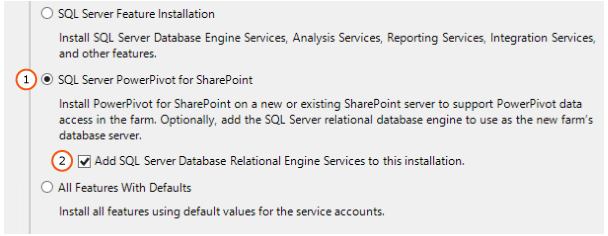
SharePoint 2013의 경우 PowerPivot 기능 및 환경을 확장할 수 있습니다. spPowerPivot.msi 다운로드하여 실행하여 PowerPivot 통합 문서에 대한 서버 쪽 데이터 새로 고침 처리, 공동 작업 및 관리 지원을 추가합니다. 자세한 내용은 Microsoft SharePoint용 Microsoft SQL Server 2014 PowerPivot을® 참조하세요.
SharePoint 팜의 각 서버에서 spPowerPivot.msi PowerPivot for SharePoint 2013 설치 패키지를 실행하여 올바른 버전의 데이터 공급자가 설치되었는지 확인합니다.
SharePoint 2013용 PowerPivot을 구성하려면 SharePoint 2013용 PowerPivot 구성 도구를 사용합니다.
SQL Server 설치 마법사는 두 개의 PowerPivot 구성 도구를 설치합니다. 구성 도구 중 하나는 SharePoint 2013을 지원하고 다른 도구는 SharePoint 2010을 지원합니다.
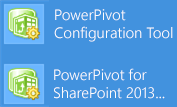
Analysis Services 인스턴스를 사용하도록 SharePoint Server 2013에서 Excel Services를 구성합니다. 자세한 내용은 PowerPivot for SharePoint 2013 설치의 "기본 Analysis Services SharePoint 통합 구성" 섹션을 참조하세요. 그리고 Excel Services 데이터 모델 설정을 관리하는 방법(SharePoint Server 2013) (https://technet.microsoft.com/library/jj219780.aspx).
자세한 내용은 SharePoint 2013용 PowerPivot 설치를 참조하세요.
SharePoint 2010용 PowerPivot
SharePoint 2010의 경우 SharePoint 2010이 이미 설치되었거나 설치될 서버에서 SharePoint용 PowerPivot 설치를 실행해야 합니다. SharePoint 2010용 PowerPivot 아키텍처는 팜 내에서 실행되며 SharePoint용 PowerPivot이 설치된 서버에 SharePoint가 필요합니다.
SharePoint 모드에서 Analysis Services를 설치하고 Analysis Services에서 SharePoint 팜 및 서비스 계정 서버 관리자 권한을 부여합니다.
SharePoint 2010 배포는 spPowerPivot.msi지원하지 않으며 SharePoint 2010에서는 .msi 필요하지 않습니다 .
두 버전의 SharePoint에서 PowerPivot 설치 프로세스는 SQL Server 설치 마법사에서 SharePoint용 SQL Server PowerPivot 의 설치 역할을 선택하거나 SQL Server 명령 프롬프트 설치를 사용하여 시작합니다.
SQL Server 설치 마법사는 두 개의 PowerPivot 구성 도구를 설치합니다. 구성 도구 중 하나는 SharePoint 2013을 지원하고 다른 도구는 SharePoint 2010을 지원합니다.
SharePoint 2010용 PowerPivot을 구성하려면 PowerPivot 구성 도구를 사용합니다.
자세한 내용은 SharePoint 2010 설치용 PowerPivot을 참조하세요.
SharePoint 2010 및 2013용 Reporting Services
SharePoint 모드의 Reporting Services 설치는 이전 릴리스와 변경되지 않았습니다.
SharePoint 2010 및 SharePoint 2013에 대한 Reporting Services 설치 단계는 매우 유사합니다. SharePoint 버전에 대한 중요한 참고 사항은 다음과 같습니다.
다음의 지원되는 조합을 참조하세요.
Reporting Services의 버전입니다.
SharePoint 제품에 대한 Reporting Services 추가 기능입니다.
SharePoint 제품의 버전입니다.
지원되는 SharePoint 및 Reporting Services 서버 및 추가 기능 조합(SQL Server 2014)
SharePoint 2010의 Reporting Services에는 SharePoint 2010 SP2(서비스 팩 2)가 필요합니다.
SharePoint 모드에서 Reporting Services를 설치합니다. Reporting Services SharePoint 모드 설치(SharePoint 2010 및 SharePoint 2013) 및 SharePoint 2010용 Reporting Services SharePoint 모드 설치
SharePoint 제품용 Reporting Services 추가 기능(rsSharePoint.msi)을 설치합니다. SharePoint용 Reporting Services 추가 기능 설치 또는 제거(SharePoint 2010 및 SharePoint 2013)를 참조하세요. SharePoint용 Reporting Services 추가 기능의 현재 버전은 SharePoint 제품에 대한 Reporting Services 추가 기능을 찾을 수 있는 위치를 참조하세요.
Reporting Services SharePoint 서비스 및 하나 이상의 Reporting Services 서비스 애플리케이션을 구성합니다. 자세한 내용은 SharePoint 2013용 Reporting Services SharePoint 모드 설치의 "Reporting Services 서비스 애플리케이션 만들기" 섹션을 참조하세요.
데이터베이스 연결 업그레이드 및 SharePoint 2013 개요
SharePoint 2013은 현재 위치 업그레이드를 지원하지 않습니다. 그러나 데이터베이스 연결 업그레이드는 지원됩니다.
SharePoint 2010과 통합된 기존 PowerPivot 설치가 있는 경우 SharePoint 서버를 현재 위치로 업그레이드할 수 없습니다. 그러나 SharePoint 데이터베이스 연결 업그레이드의 일부로 다음 단계를 완료할 수 있습니다.
새 SharePoint Server 2013 팜을 설치합니다.
SharePoint 데이터베이스 연결 업그레이드를 완료하고 PowerPivot 관련 콘텐츠 데이터베이스를 SharePoint 2013 팜으로 마이그레이션합니다.
SharePoint 모드에서 SQL Server Analysis Services 인스턴스를 설치하고 SharePoint 팜 및 서비스 계정, Analysis Services의 서버 관리자 권한을 부여합니다.
SharePoint 팜의 각 서버에spPowerPivot.msiPowerPivot for SharePoint 2013 설치 패키지를 설치 합니다.
SharePoint 2013 중앙 관리에서 3단계에서 만든 SharePoint 모드에서 실행되는 Analysis Services 서버를 사용하도록 Excel Services를 구성합니다.
새로 고침 일정을 마이그레이션하려면 PowerPivot 서비스 애플리케이션을 구성합니다.
비고
PowerPivot 및 SharePoint 데이터베이스 연결 업그레이드에 대한 자세한 내용은 다음을 참조하세요.
또한 참조하십시오
SharePoint 제품용 Reporting Services 추가 기능을 찾을 수 있는 위치지원되는 SharePoint 및 Reporting Services 서버 및 추가 기능의 조합(SQL Server 2014)SharePoint용 Reporting Services 추가 기능 설치 또는 제거(SharePoint 2010 및 SharePoint 2013)